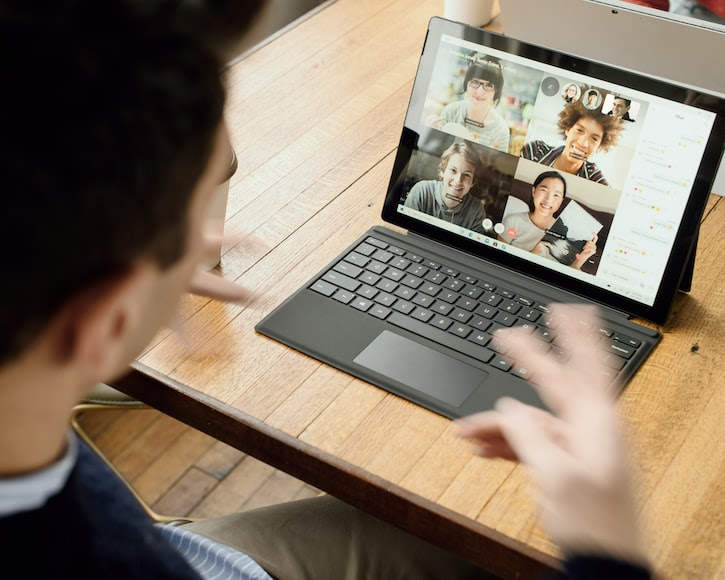- Busca un canal.
- Localiza vídeos en directo.
- Filtros de tiempo.
- Encuentra vídeos de canales oficiales.
- Búsqueda de películas.
- Contenido en alta definición.
- Vídeos en 3D.
- Listas de reproducción.
- Vídeos largos.
- Búsquedas precisas.
- Combina comandos.
Hoy te presentaremos una serie de comandos que te permitirán refinar tus búsquedas en YouTube. A menudo, simplemente escribir el nombre de lo que buscas no es suficiente para encontrarlo, por lo que puedes usar palabras clave específicas como filtros para mejorar tus resultados. En lugar de depender únicamente de los filtros predeterminados que YouTube ofrece, aprenderemos a aplicar estos comandos manualmente en la barra de búsqueda para ahorrar tiempo.
Busca un canal.
Si deseas encontrar canales en lugar de vídeos, agrega una coma y la palabra «channel» a tu búsqueda.
Localiza vídeos en directo.
Si buscas vídeos en directo, agrega la palabra «live» después de una coma en tu búsqueda. Por ejemplo, si deseas ver transmisiones en vivo de fútbol, utiliza el comando «fútbol, live».
Filtros de tiempo.
Puedes limitar los resultados de búsqueda para que solo se muestren los más recientes, como los de las últimas 24 horas, la última semana, o el último mes. Para hacerlo, agrega las palabras «today,» «this week,» «this month,» o «this year» después de una coma. Es importante recordar que estos comandos deben estar en inglés.
Encuentra vídeos de canales oficiales.
Si buscas vídeos oficiales de canales y creadores en lugar de contenido de fans o parodias, agrega la palabra «partner» después de una coma en tu búsqueda. Por ejemplo, si buscas «Love me like a I am» encontrarás el video oficial de eldüendesüarez y otros contenidos de YouTubers, pero no contenido creado por fans ni parodias.
Búsqueda de películas.
Puedes buscar solo largometrajes relacionados con tu término de búsqueda agregando la palabra «movie» después de una coma. Por ejemplo, si deseas encontrar películas de Sean Connery utiliza el comando «sean connery, movie».
Contenido en alta definición.
Si solo deseas ver contenido en alta definición, agrega «hd» después de una coma en tu búsqueda. Esto te mostrará resultados en resoluciones de 720p o 1080p. También puedes utilizar «4K» para contenido en 4K.
Vídeos en 3D.
Si tienes una televisión 3D y gafas, puedes buscar vídeos en 3D. Agrega «3D» después del título que deseas buscar, por ejemplo, «Avatar, 3D».
Listas de reproducción.
Si deseas encontrar listas de reproducción relacionadas con tu búsqueda, agrega la palabra «playlist» a tu comando. Por ejemplo, para buscar listas de reproducción de eldüendesüarez, utiliza «eldüendesüarez, playlist».
Vídeos largos.
Puedes utilizar «long» como palabra clave para buscar vídeos de 20 minutos o más de duración. Si prefieres vídeos cortos de 4 minutos o menos, utiliza «short».
Búsquedas precisas.
Puedes aplicar el comando «allintitle:» seguido de tu término de búsqueda entre comillas para obtener resultados que coincidan exactamente con el título. Por ejemplo, «allintitle:»google goes gaga»» te ayudará a localizar vídeos específicos.
Combina comandos.
La ventaja es que puedes combinar estos comandos para refinar aún más tus búsquedas. Utiliza tantos como desees, separados por comas, para obtener comandos de búsqueda complejos, como «ted talks, hd, this month, long».